 |
|
|
| |
名片设计 CorelDRAW Illustrator AuotoCAD Painter 其他软件 Photoshop Fireworks Flash |
|
今天我们用Photoshop作一个简朴的界面效果设计,主要是用图层效果和滤镜实现凹凸效果的表现。文章末尾提供.psd文件供大家下载参考。 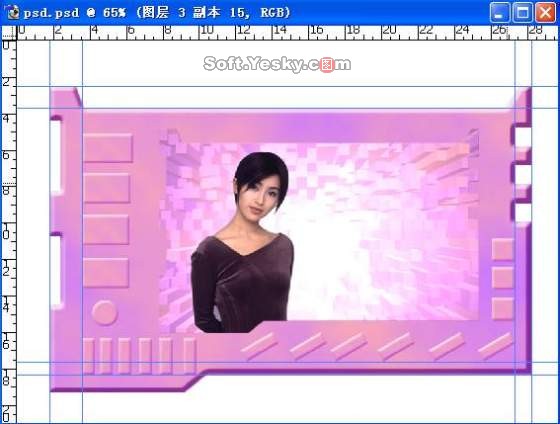 (图片:完成效果) 绘制步骤: 二、新建一个图层,用矩形选区划出一个选框,填充色彩,然后再执行滤镜/渲染/云彩,重复此滤镜达到满足效果为止(图A) 。 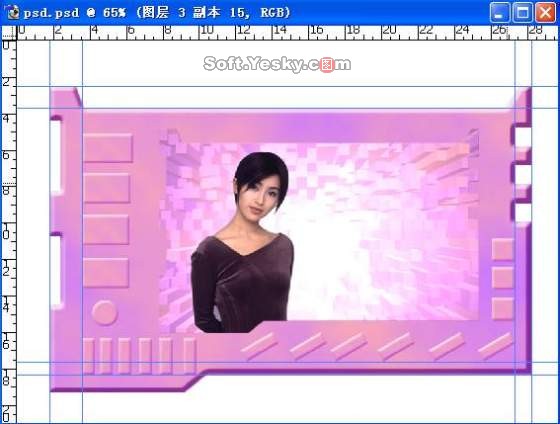 (图片A:云彩滤镜) 三、执行滤镜/风格化/凸出,设置如图B,得到效果如图C 。 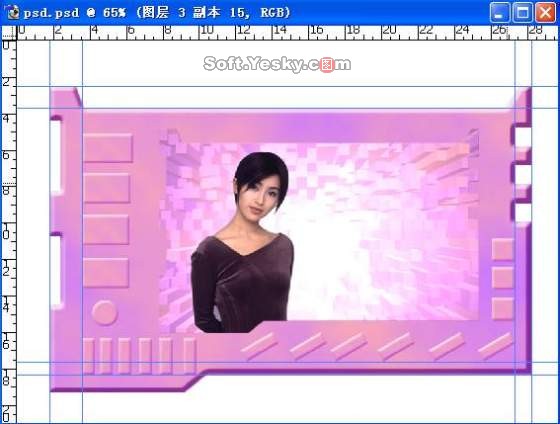 (图片B:凸出设置) 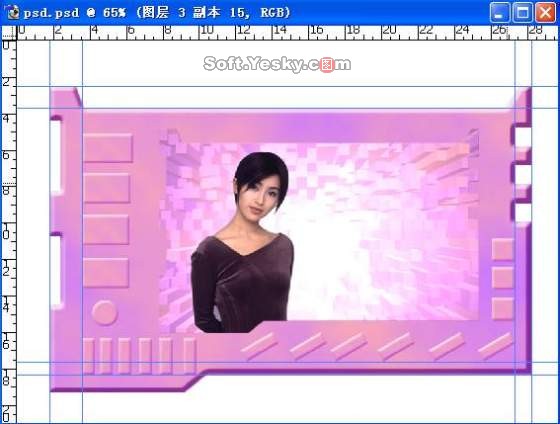 (图片C:凸出效果) [page] 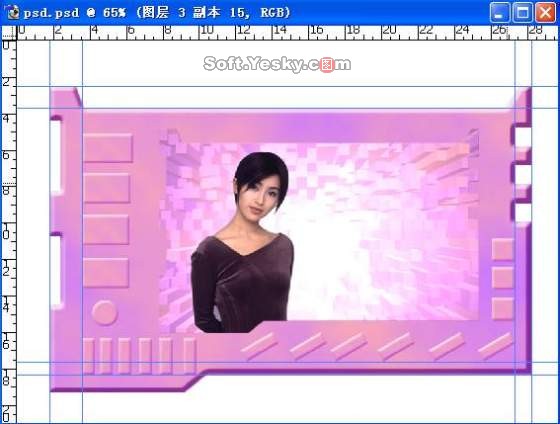 (图片D:人物照片) 五、去掉人物的背景,并把她放到图中适当的位置(图片E)。 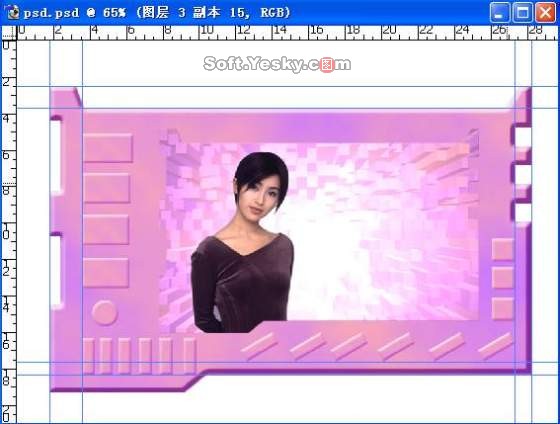 (图片E:去掉人物背景) 六、选中图层一(也就是我们画好的背景图层),执行滤镜/渲染/光照效果图F。 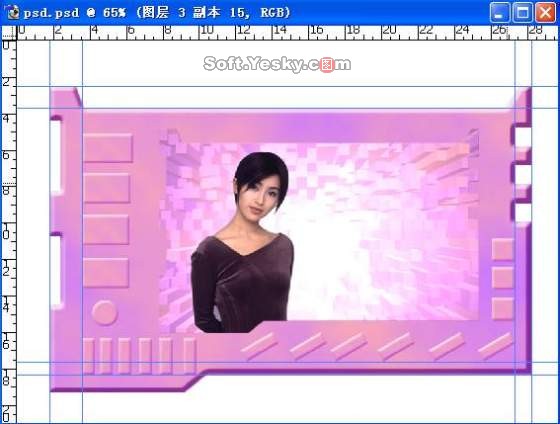 (图片F,光照滤镜设置) 八、重复第一、二步。 九、执行图层/图层样式/斜面和浮雕/设置如图G,得到效果H 。 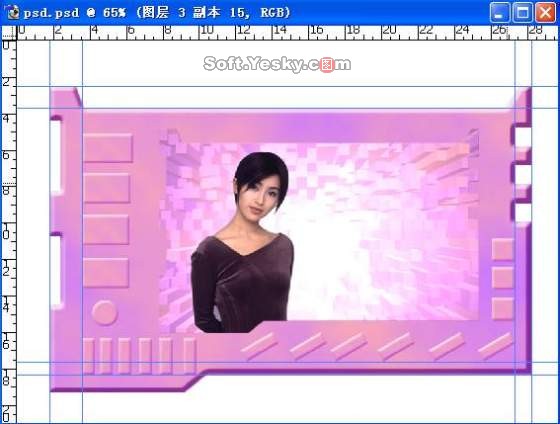 (图片G:斜面和浮雕设置) 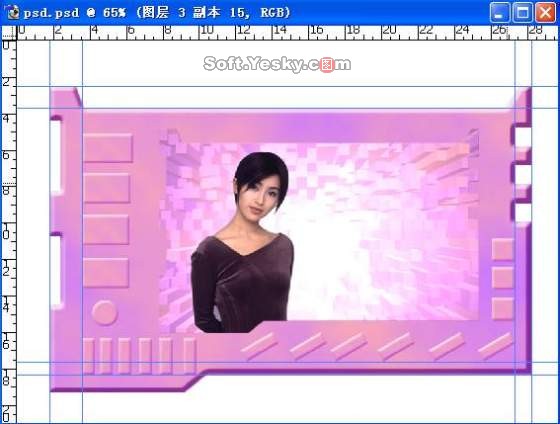 (图片H:浮雕效果) 十、用矩形工具给它造形,如图I 。 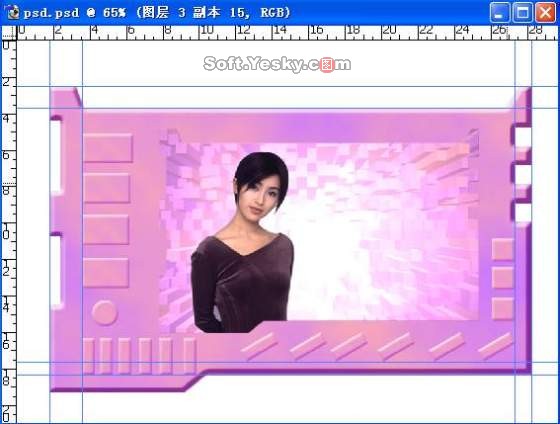 (图片I:给界面造形)
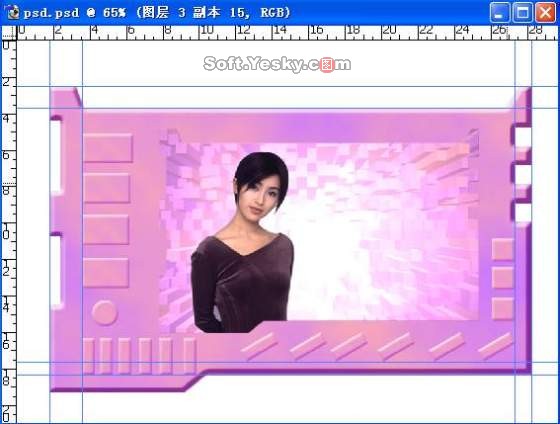 (图片J:装饰界面) [page] 十二、复制界面,Ctrl+T,自由缩放,将图层缩小到图层适当的大小(图K) 。 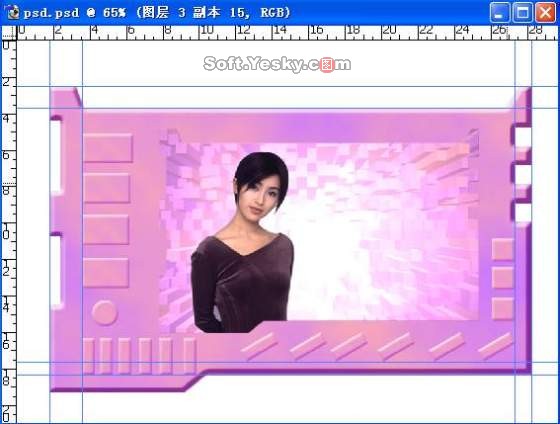 (图片K:复制底界面) 十三、调出被隐藏的图层,把它们置于界面之上,并将它们缩小到适当大小,将人物图层和她的背景图层合并。(图L)。 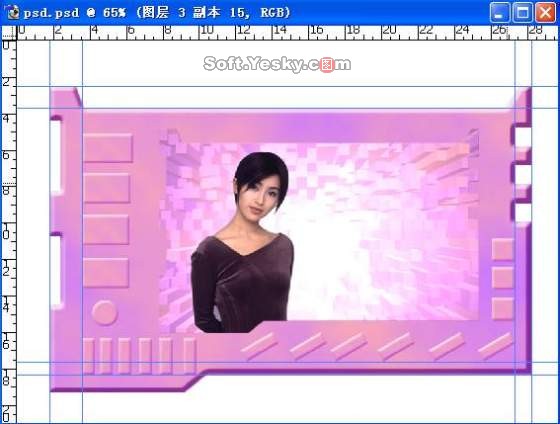 (图片L:调出隐藏图层) 十四:按住Ctrl键,点击被复制的背景,保留选区,转变到人物图层,反选,删除,然后根据视觉效果和你个人的喜好,局部不协调的地方再加上装饰条,得到的效果如图M,制作就完成了。 .psd原文件下载 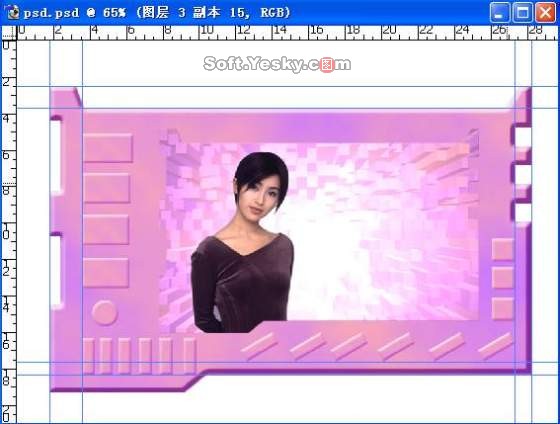 (图片M:调整) 返回类别: Photoshop教程 上一教程: 为你的照片或图片添加画框 下一教程: PHOTOSHOP制作曲奇饼效果字 您可以阅读与"PS图层和滤镜表现凹凸效果界面"相关的教程: · PS滤镜和图层样式制作逼真水珠效果 · PS路径和滤镜给人物全身加上发光效果 · PS滤镜制作水珠和泡泡效果 · PS滤镜制作阳光透射效果 · PS滤镜制作逼真的岩石纹理效果 |
| 快精灵印艺坊 版权所有 |
首页 |
||